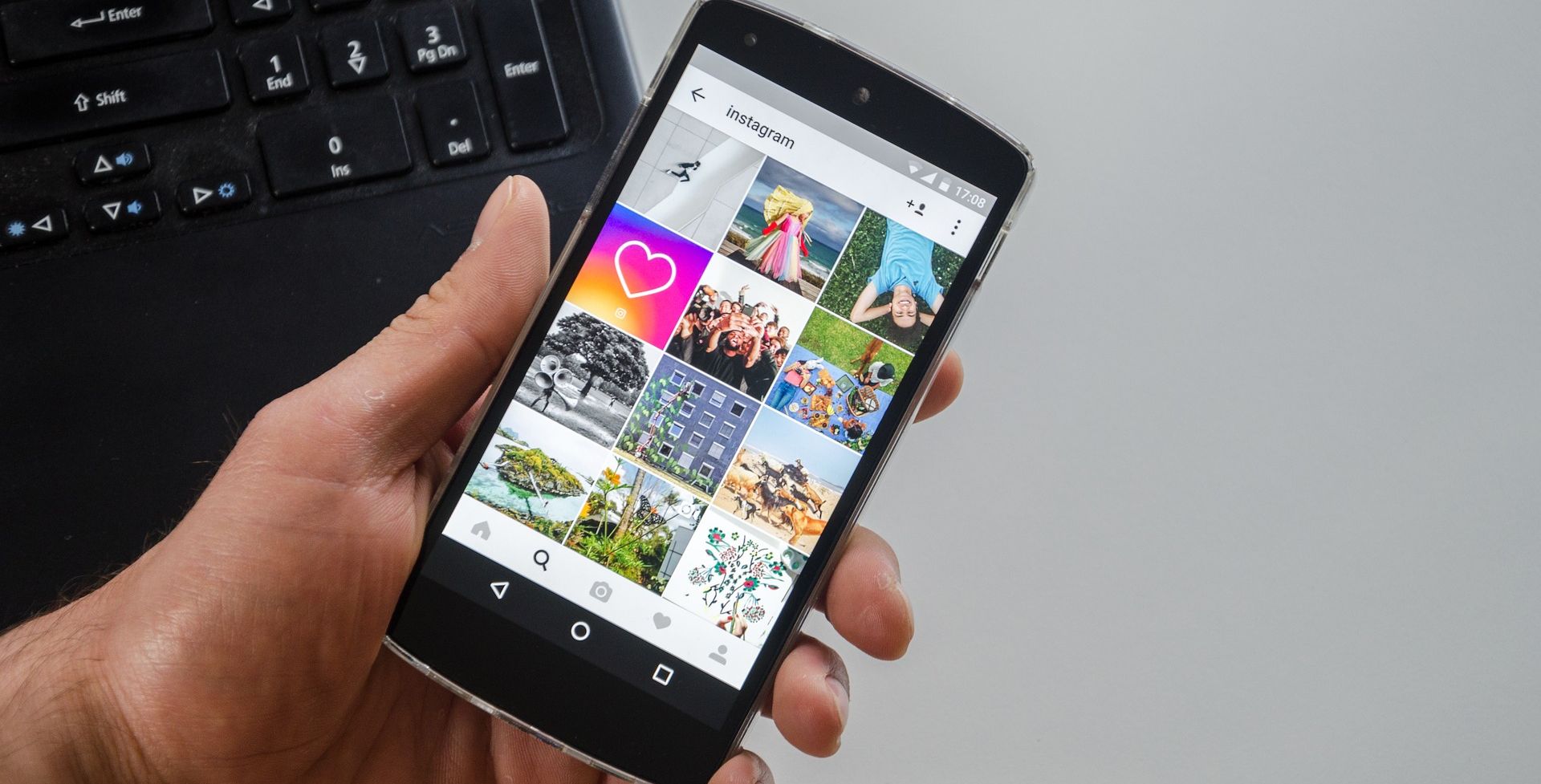Instagram Terlambat? 6 Cara Memperbaikinya di Perangkat Android dan iOS

Table of content:
Pernahkah Anda memperhatikan aplikasi Instagram tertinggal saat Anda menjelajah di dalamnya? Meskipun smartphone modern memiliki prosesor yang kuat, Instagram masih bisa lambat memuat foto, video, dan cerita. Untungnya, Anda tidak perlu tahan dengan perilaku lamban seperti itu. Jika Instagram mengalami lag di perangkat iPhone atau Android Anda, gunakan saja trik ini untuk memperbaikinya.
1. Tutup dan Mulai Ulang Instagram
Terkadang solusi paling sederhana adalah yang Anda butuhkan. Jika Instagram tertinggal, tutup saja dan buka kembali. Apakah Anda memiliki iPhone atau perangkat Android, Anda dapat menutup aplikasi dengan menggesek ke atas dari bagian bawah layar, lalu menggeser aplikasi yang relevan dari bagian atas layar.
Namun, jika Instagram benar-benar mengganggu, Anda mungkin perlu melakukannya Paksa Strop itu sebagai gantinya. Paksa berhenti mematikan semua proses. Ini adalah opsi khusus Android, dan inilah cara melakukannya:
- Buka Pengaturan.
- Pilih Aplikasi atau Aplikasi & notifikasilalu ketuk Lihat semua aplikasi X.
- Temukan dan ketuk Instagram.
- Lalu pukul Paksa Berhentidan konfirmasikan bahwa Anda ingin melakukannya dengan mengetuk OKE.
2. Mulai Ulang Ponsel Anda
Jika memulai ulang Instagram tidak membantu, coba mulai ulang ponsel Anda. Meskipun kedengarannya sederhana, memulai ulang perangkat Anda dapat memperbaiki segala macam masalah, termasuk saat aplikasi tertinggal.
Untuk sebagian besar ponsel, yang perlu Anda lakukan hanyalah menekan tombol Samping dengan salah satu tombol volume untuk melihat opsi mulai ulang.
3. Uji Koneksi Internet Anda
Anda tidak dapat menggunakan Instagram secara offline; perlu koneksi internet untuk memuat foto atau video. Itu berarti Instagram mungkin tertinggal di ponsel cerdas Anda karena koneksi internet Anda terlalu lambat. Untuk mengujinya, coba muat aplikasi berat data lainnya, seperti YouTube, untuk melihat seberapa baik kerjanya pada koneksi internet Anda.
Jika koneksi Anda lambat, coba beralih ke jaringan Wi-Fi yang andal. Jika itu tidak membantu, atau bukan pilihan, lihat tips ini untuk mempercepat data seluler Anda.
4. Bersihkan Cache dan Penyimpanan Instagram
Langkah selanjutnya adalah mencoba membersihkan cache dan penyimpanan aplikasi Instagram. Cache adalah data tersimpan yang seharusnya membuat aplikasi berjalan lebih lancar. Membersihkannya tidak membahayakan, tetapi Anda akan melihat Instagram sedikit lebih lambat saat pertama kali Anda menggunakannya lagi. Mudah-mudahan, setelah itu, akan jauh lebih cepat dari sebelumnya.
Ini adalah opsi khusus Android lainnya, tetapi untuk menghapus cache Instagram Anda, ikuti langkah-langkah di bawah ini;
- Membuka Pengaturan.
- Pilih Aplikasi atau Aplikasi & notifikasilalu ketuk Lihat semua aplikasi X.
- Temukan dan ketuk Instagram.
- Pilih Penyimpanan & tembolok.
- Pilih Hapus Cache.
Jika ini tidak membantu, coba kosongkan penyimpanan Instagram. Berbeda dengan cache, ini akan menghapus semua data Instagram di ponsel Anda, kembali ke aplikasi baru. Pada dasarnya, semua ini berarti Anda harus masuk lagi karena Instagram menyimpan semua yang lain di servernya sendiri, jadi Anda tidak akan kehilangan foto, video, atau cerita apa pun dengan melakukan ini.
Untuk mengosongkan penyimpanan Instagram, ikuti langkah yang sama seperti di atas, tetapi kali ini, pilih Hapus penyimpanan alih-alih.
5. Perbarui Aplikasi Instagram
Tidak setiap kesalahan ada pada Anda; sangat mungkin Instagram tertinggal karena bug dari pihak Instagram. Ini dapat terjadi dari waktu ke waktu, tetapi Meta (yang memiliki Instagram) akan dengan cepat merilis pembaruan baru untuk memperbaiki masalah apa pun. Jadi yang perlu Anda lakukan adalah memeriksa pembaruan baru dan menginstalnya saat tersedia.
Cara termudah untuk memperbarui aplikasi di iPhone atau perangkat Android Anda adalah dengan membuka Apple App Store atau Google Play Store dan mencari aplikasi yang relevan untuk melihat apakah tertulis Perbarui, bukan Buka. Jadi, cari Instagram, dan ketuk Memperbarui jika Anda melihat opsi itu.
6. Beralih ke Instagram Lite untuk Menggunakan Lebih Sedikit RAM
Saat aplikasi menjadi lebih kompleks, mereka cenderung menggunakan lebih banyak sumber daya pada ponsel cerdas Anda, terutama RAM. Ini adalah bagian dari memori di ponsel Anda; RAM membantu ponsel Anda melakukan banyak tugas dan menangani aplikasi yang lebih rumit, seperti Instagram.
Sebagian besar smartphone modern memiliki banyak RAM untuk menangani Instagram tanpa lagging, tetapi jika Anda menggunakan smartphone yang lebih tua, Anda mungkin mengalami masalah. Untungnya bagi pengguna Android, Anda dapat beralih ke Instagram Ringan alih-alih. Instagram Lite adalah versi minimal Instagram yang menggunakan lebih sedikit sumber daya di ponsel Anda.
Bersiaplah untuk Masa Depan Instagram
Aplikasi hanya akan menjadi lebih kuat dan intensif sumber daya dari waktu ke waktu. Jika Instagram masih tertinggal di ponsel Anda setelah mengikuti semua tip ini, ada baiknya mempertimbangkan apakah Anda perlu memutakhirkan ponsel Anda. Itu mungkin tidak penting — jika Anda dapat menggunakan aplikasi yang lambat — tetapi setidaknya ada baiknya mempertimbangkan pilihan Anda.